Comment compresser une vidéo depuis son smartphone ?

- Auteur : Nicolas JJE
- Publié : 14/02/2019

La technologie en matière de capture vidéo ou de photographie sur mobile a largement évolué depuis quelques années. Désormais, l’utilisateur lambda ne filme quasiment plus avec un appareil photo ou une caméra, il a plutôt recours à son smartphone pour immortaliser certains souvenirs. Le hic, c’est que filmer en résolution élevée (1080p ou 4K) produit nécessairement des fichiers volumineux qui ne sont pas toujours simples à manipuler, notamment lorsqu’il s’agit de les transférer à ses proches. Voici un tutoriel qui vous aidera si vous vous heurtez à ce problème de taille.
L’astuce pour réduire facilement la taille de ses vidéos
Évidemment, vous pouvez réduire la taille de vos fichiers vidéo en amont, en diminuant la résolution de la caméra de votre smartphone. Le problème, c’est que vous serez confronté à un autre problème : si vous visionnez vos vidéos sur un grand écran HD ou 4K, les images seront moins nettes.
Pour ne pas avoir à réduire la qualité de vos vidéos originales, le plus simple est de les convertir. Vous obtiendrez alors un fichier plus léger facilement transférable et pourrez garder votre fichier original en résolution maximale pour le visionner sur grand écran.
Pour réduire la taille de vos vidéos sans trop impacter leur qualité vous pouvez utiliser des applications spécifiques. Celle que nous utiliserons pour notre tutoriel s’appelle Timbre.
![]()
L’application est complète et permet de convertir aisément des fichiers vidéo. L’outil est gratuit et supporte les formats les plus courants.
Pour compresser une vidéo, lancez Timbre puis rendez-vous dans la rubrique « Vidéo » puis touchez l’icône « Redimensionner ».
Vous accéderez alors à un nouvel écran depuis lequel vous serez en mesure de réduire la résolution du fichier de sortie. Pour notre exemple, nous passons d’une résolution de 3480 x 2160 à une résolution de 1920 x 1080.
Une fois la nouvelle résolution définie, choisissez le dossier dans lequel vous souhaitez exporter la vidéo. Vous pouvez bien évidemment créer ce dossier en touchant l’icône "dossier" dans la rubrique « options d'exportation ».
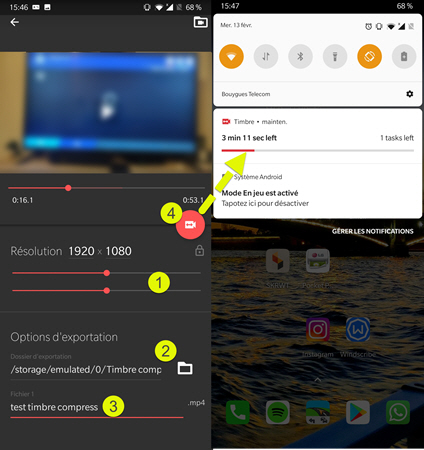
Touchez ensuite l’icône « redimensionner » pour démarrer le processus. La durée de la conversion dépend comme vous l’imaginez de celle de la vidéo. L’application vous indiquera dans la zone de notification le temps restant.
Notre vidéo originale a été filmée en 4K et pèse plus de 400 Mo et dure 53 secondes. Sa version compressée ne pèse que 30 Mo soit une réduction de plus de 92 % du poids initial, le tout sans dégradation de la qualité visible sur smartphone. Pas mal non ?


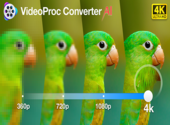






Voici les 1 avis sur Comment compresser une vidéo depuis son smartphone ?